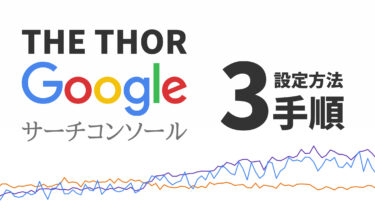みなさんこんにちは。
旅ブロガーのJonyとAi(@10to1_travel)です。
2つ目のサイトを作成するにあたり、ジャンルを分けることからサーバーも切り離すことに。
「今話題のサーバー無いかな〜。正直 WordPressでブログ作成手順が面倒くさいから簡単なの無いかな〜」とネットサーフィン中に「mixhost」を発見。

ん!?
90秒で WordPress立ち上げ!?
mixhostは多くの有名ブロガーさんが利用してる超人気サーバーですね。
本来の WordPressでブログを立ち上げる方法と、mixhostのクイックスタートを比較してみます。
>>【初心者も安心】WordPressブログの始め方【徹底解説】より
見て分かる通り、初心者さんがよく苦戦するドメイン契約やサーバーとの紐付け、WordPressのインストールなど、
厄介な設定が全てスキップできます
これってすごいですよ。私たちなんか立ち上げるのに 3日くらいかかりましたもん。
しかも、使ってみて満足できない場合は、
登録から30日以内に解約すれば返金される
サービスへの熱意と自信が現れてますね。それならさっそくやってみよう!!
mixhost『WordPressクイックスタート』の登録・申し込み方法

それでは mixhostの「WordPressクイックスタート」の登録・申し込み方法を、図解を使いながら解説していきます。
まず、mixhostの公式サイトにアクセスします。
>>mixhost
※クリックすると公式ページにジャンプします。
※クリックすると公式ページにジャンプします。
以下の画面が表示されるので、「今すぐmixhostを申し込み!」をクリックします。
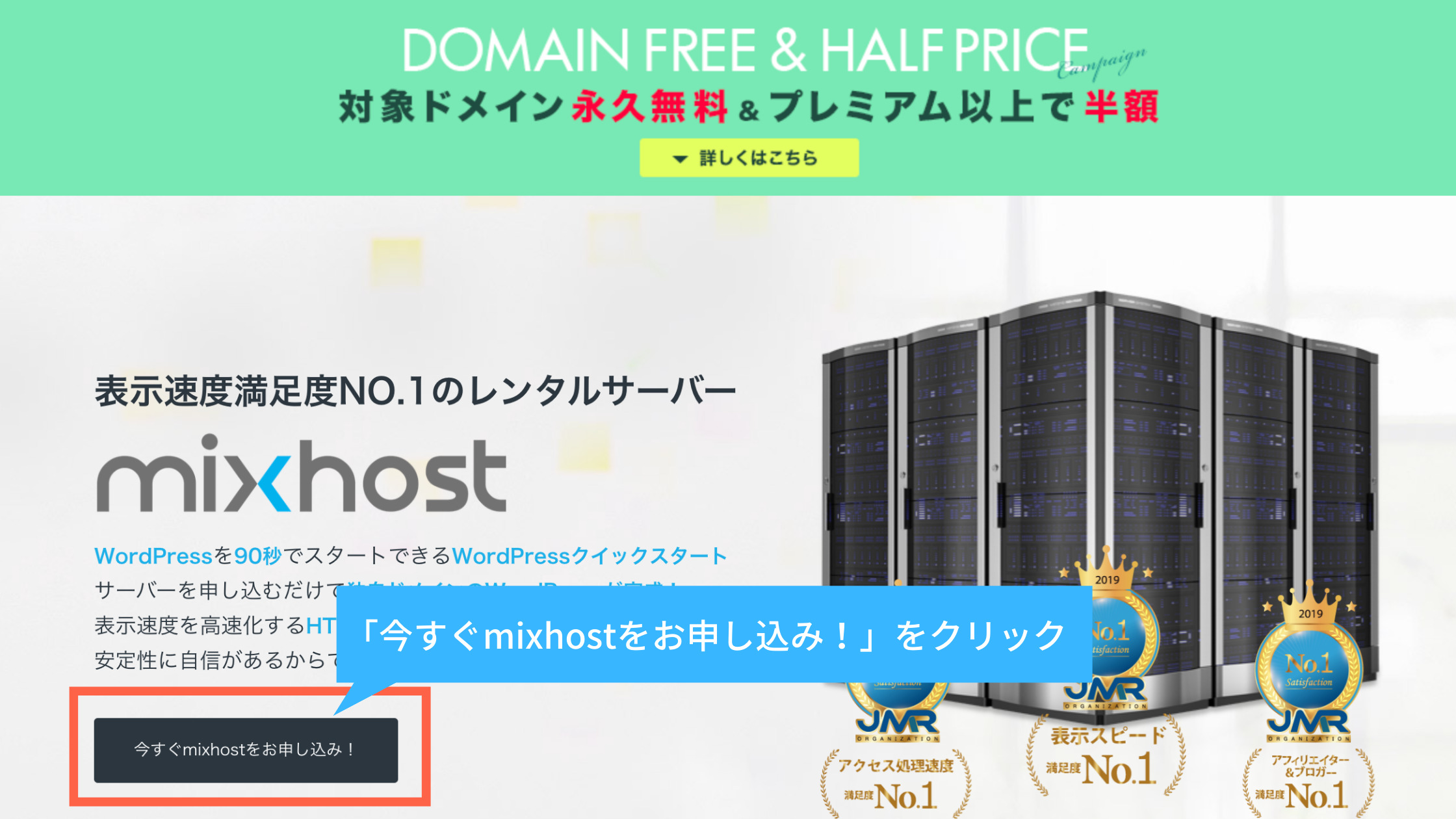
すると以下の画面になりますので、プランを選びます。
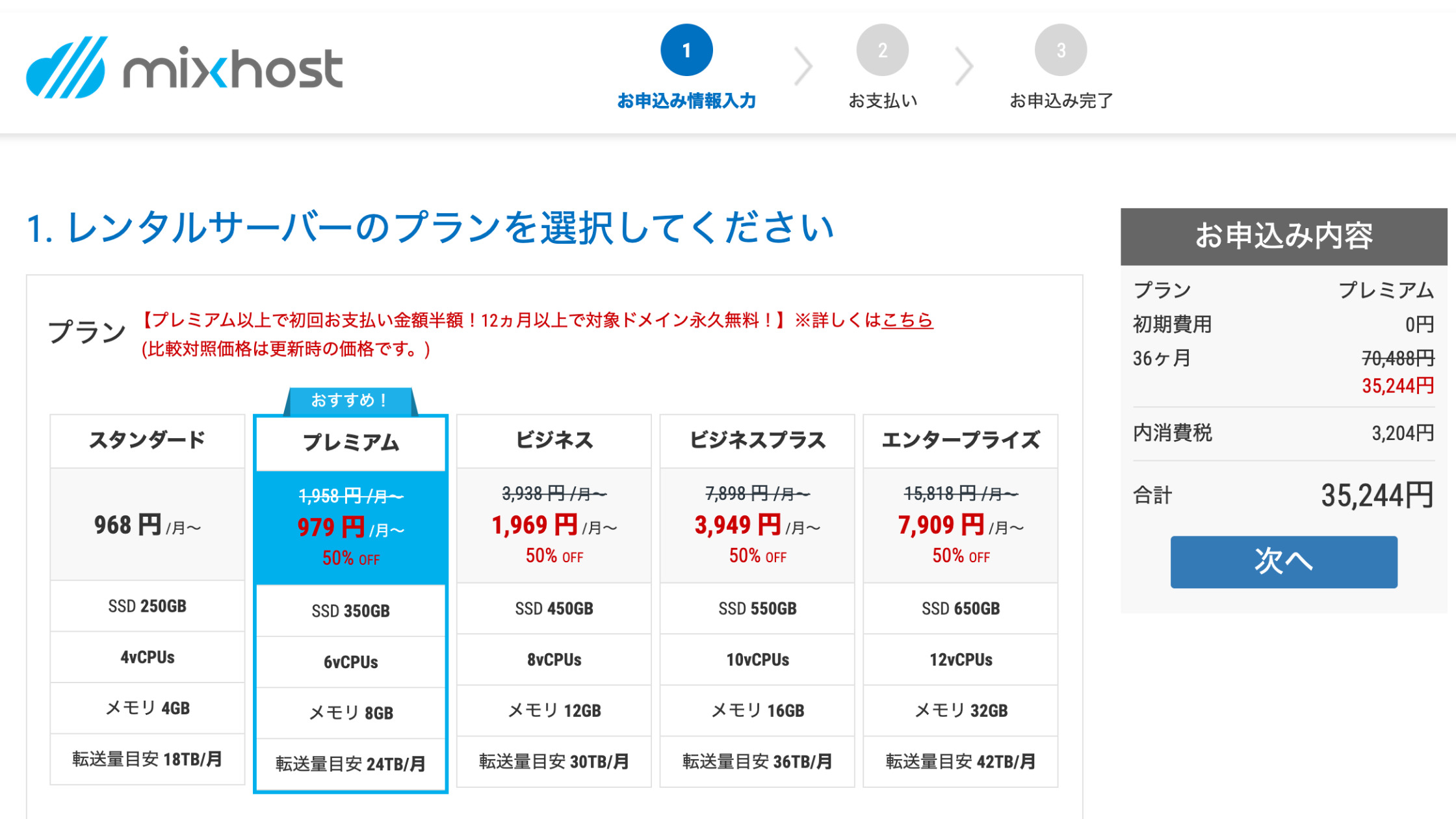
初心者の方はスタンダードで十分です。今はプレミアムがお得な価格(全額半額)になってますが、初回の支払いのみです。
プランごとの PV数の目安は以下の通りです。
弊社では、快適にご利用いただけるWordPressサイトのPV数の目安につきまして、次のようにご案内しております。
引用:mixhost supportより
・スタンダード:100万PV/月
・プレミアム:200万PV/月
・ビジネス:400万PV/月
・ビジネスプラス:800万PV/月
・エンタープライズ:1600万PV/月
しかしながら、このPV数につきましてはあくまで目安であり、目安の倍以上のPV数で運用されている事例もございます。
最初から 100万PVはなかなかだと思うので、スタンダードで OKです。アクセス増えてきたら後でプランを上げれます。
次に契約期間を選びます。
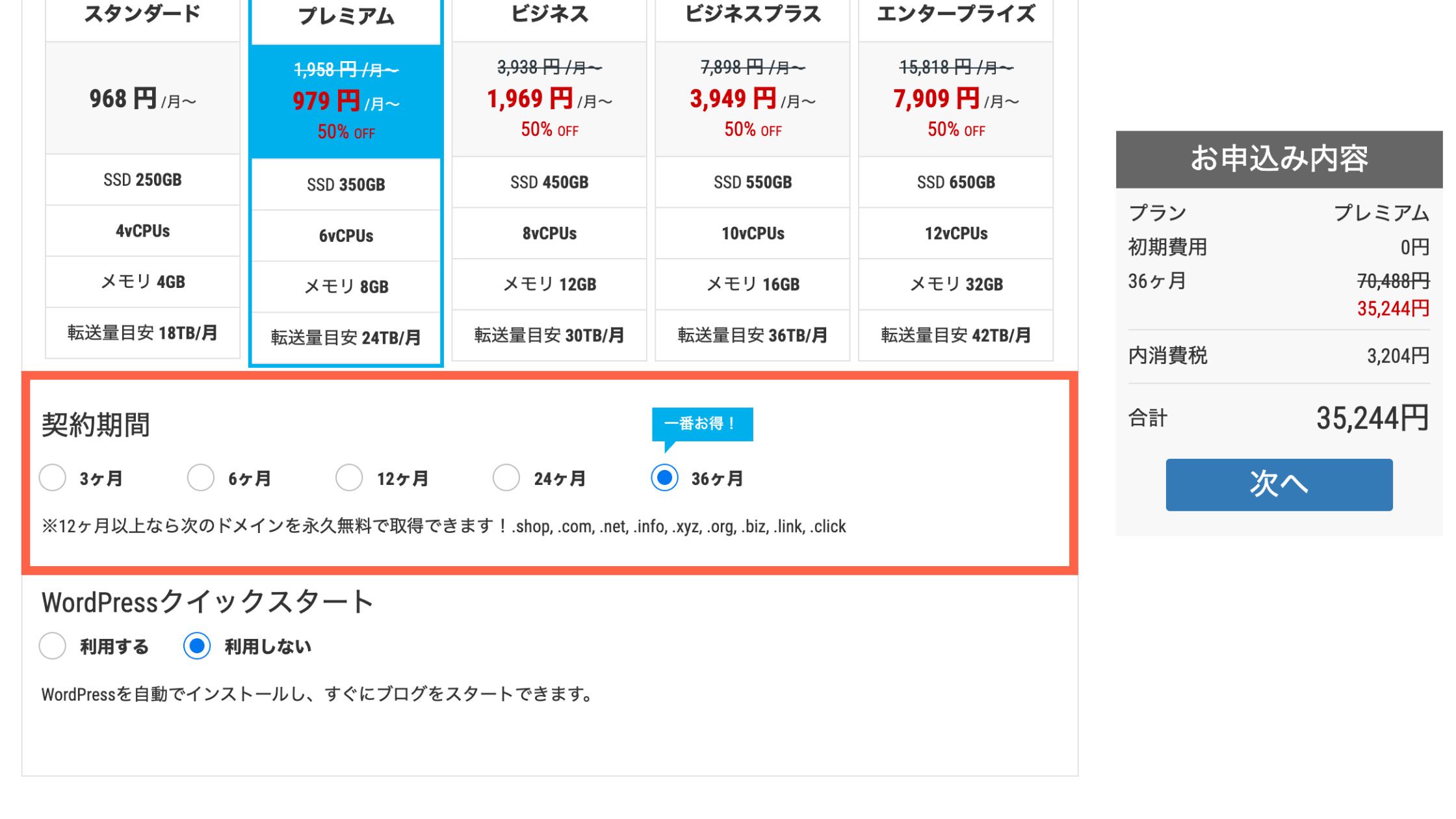
契約期間は 12ヶ月以上がオススメです。なぜならドメインが永久無料で取得できるから。
しかしながら、私たちは 36ヶ月を選ぶ必要は無いと思います。
初心者のうちはブログを続けて行けるか心配の人もいますので、いきなり36ヶ月(3年)を選んでしまうと、費用を損してしまいます。
まずは 1年続けて様子を見る意味でも、12ヶ月がオススメです!
次が重要です!
WordPressクイックスタートを利用します。
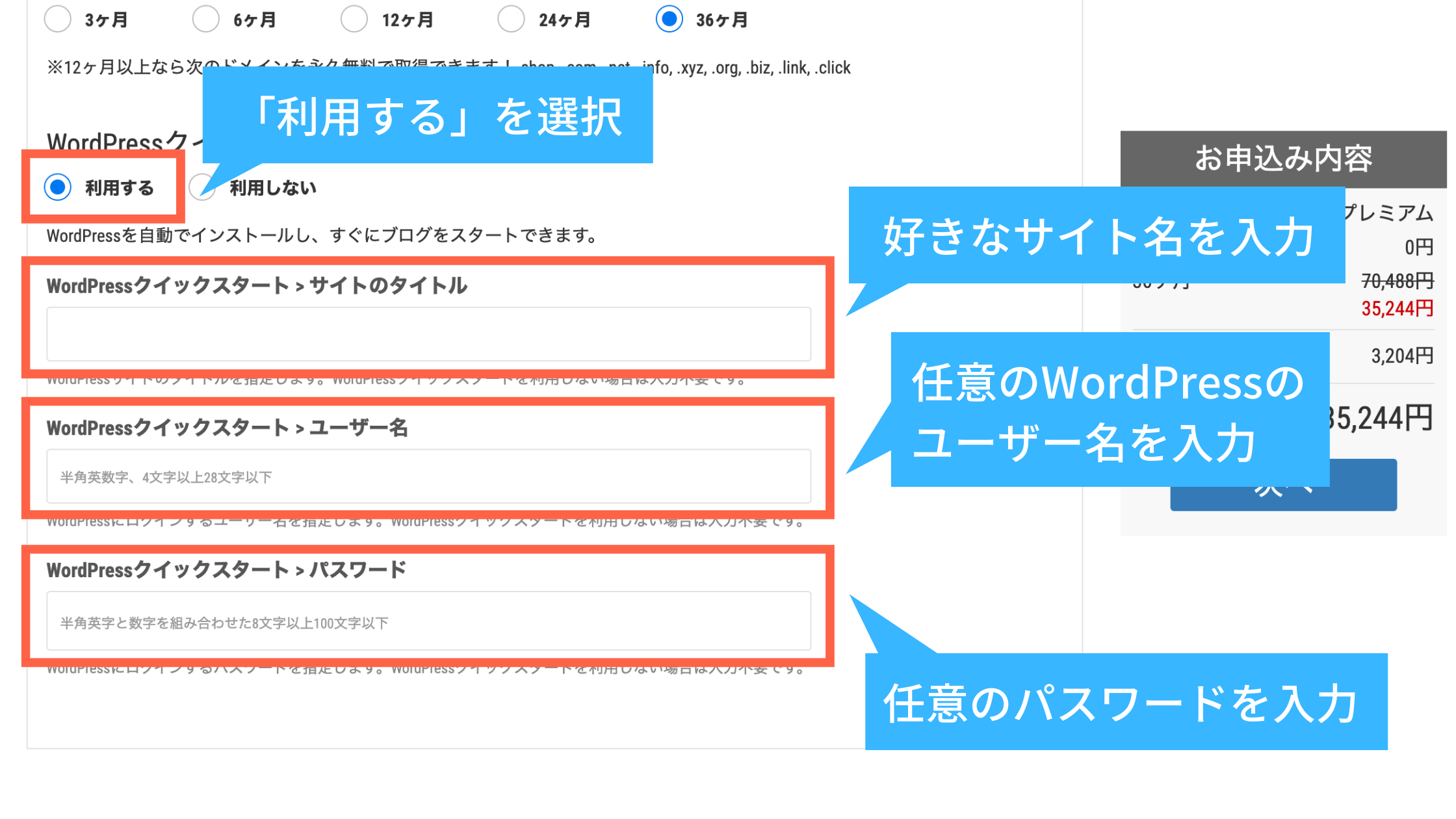
- 「利用する」を選択
- サイトのタイトル:今から作るサイトの名前を入力
- ユーザー名:WordPressで使うユーザー名を入力
- パスワード:WordPressのログインに使うパスワードを入力
※ユーザー名とパスワードは WordPressログイン時に必要なので、大切に保管してください。
そしたら、ドメインを取得します。
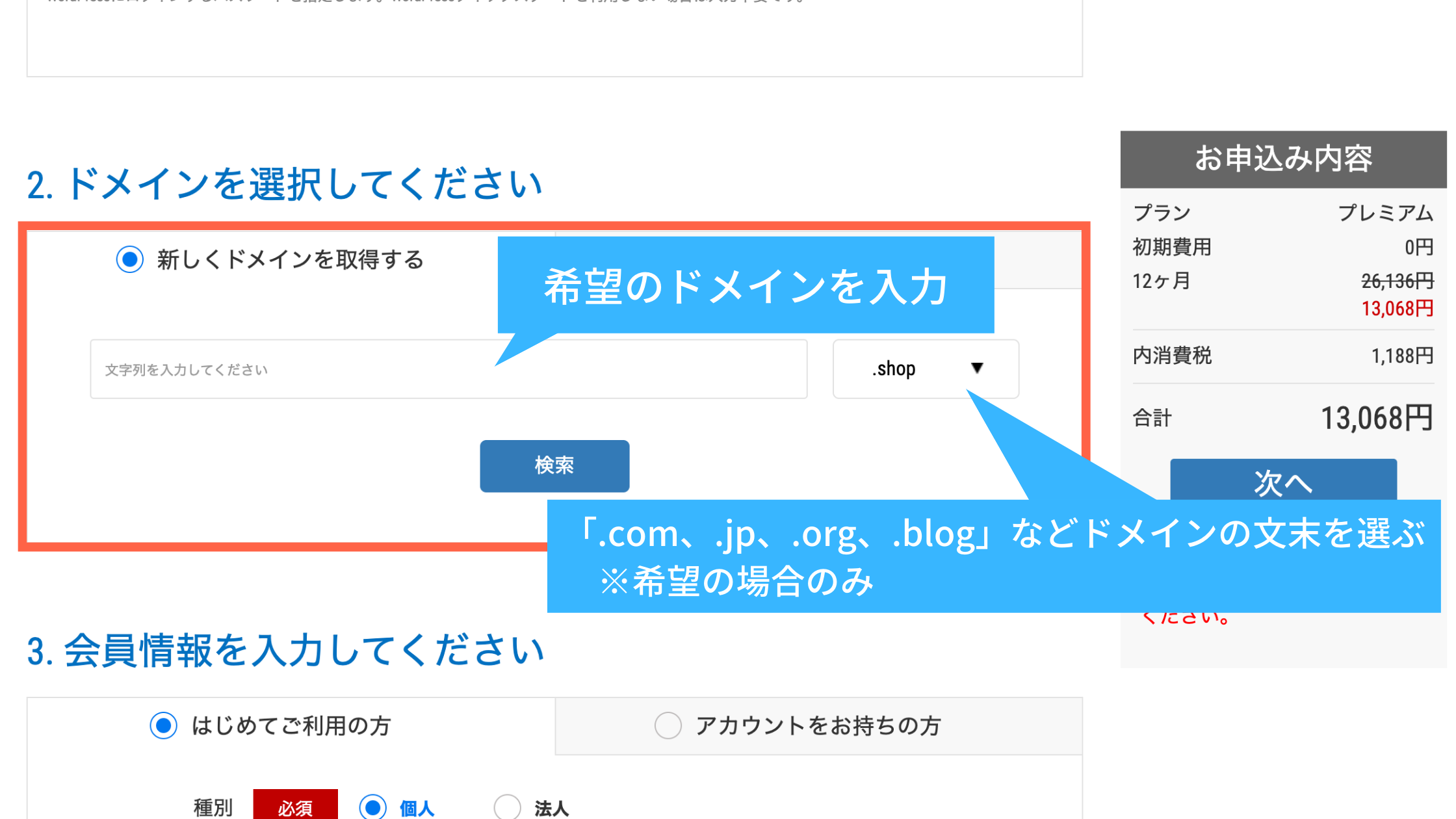
ドメインとは簡単に言うと、WEB内のあなたの住所です。
ドメインはあなたのサイトが分かるものにしましょう。
例えば、
- 読書ブログ→ book.like
- 田中のブログ→tanakablog
- コスメブログ→cosme-love
など
語尾「.com、.jp、.org、.blog」は選べますが、特に希望が無いなら選択しなくて OKです。
入力できたら「検索」をクリックします。
すると使用可能なドメイン一覧が表示されますので、好きなドメインを選びます。
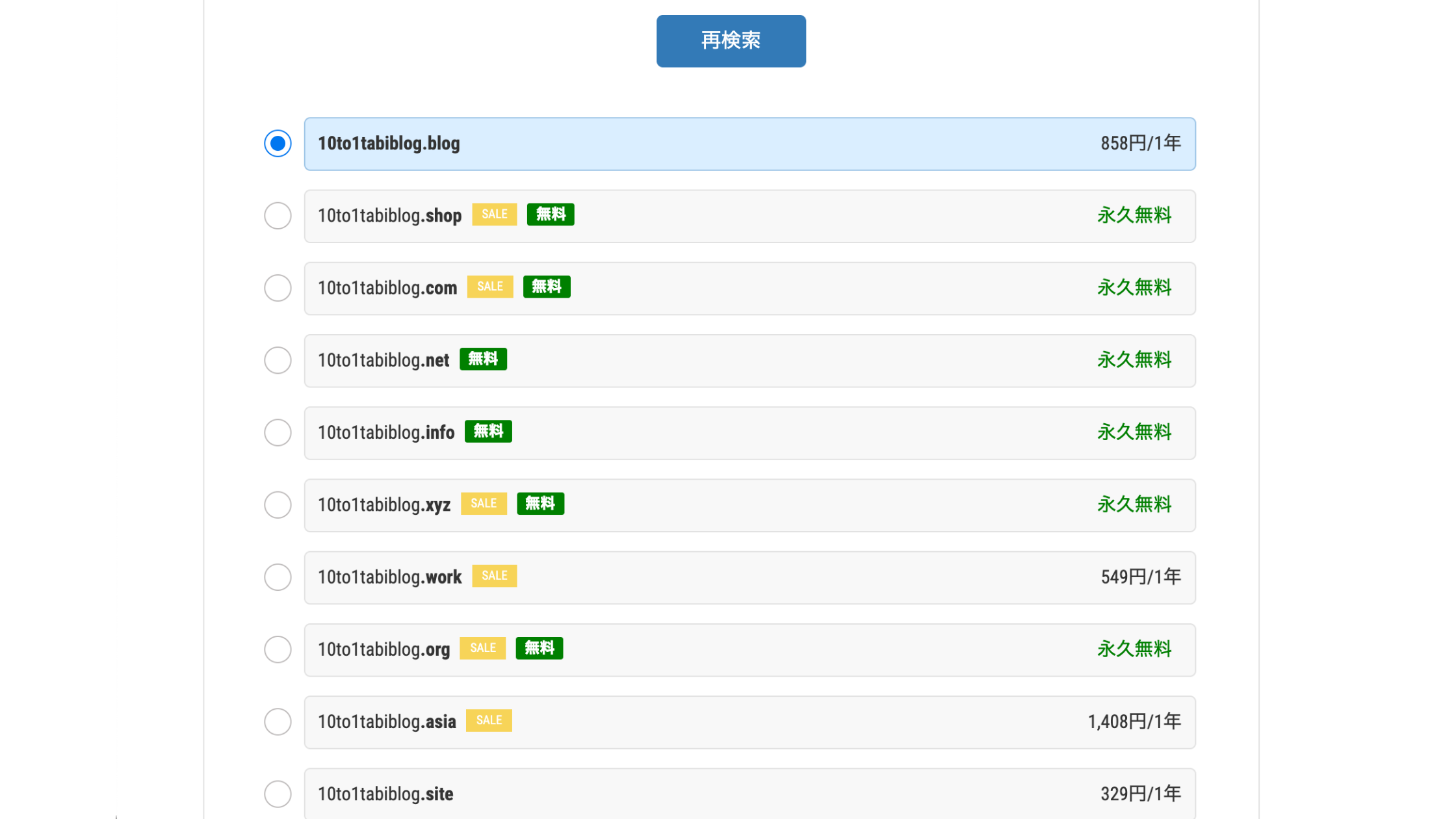
「無料」と表示されてるものがオススメ。どーしても語尾を「.blogや .org」などを使いたい!と言う人は、ドメイン名に数字を入れるなどして工夫してみましょう。
ドメインが完了すると、最後にあなたの会員情報を入力していきます。
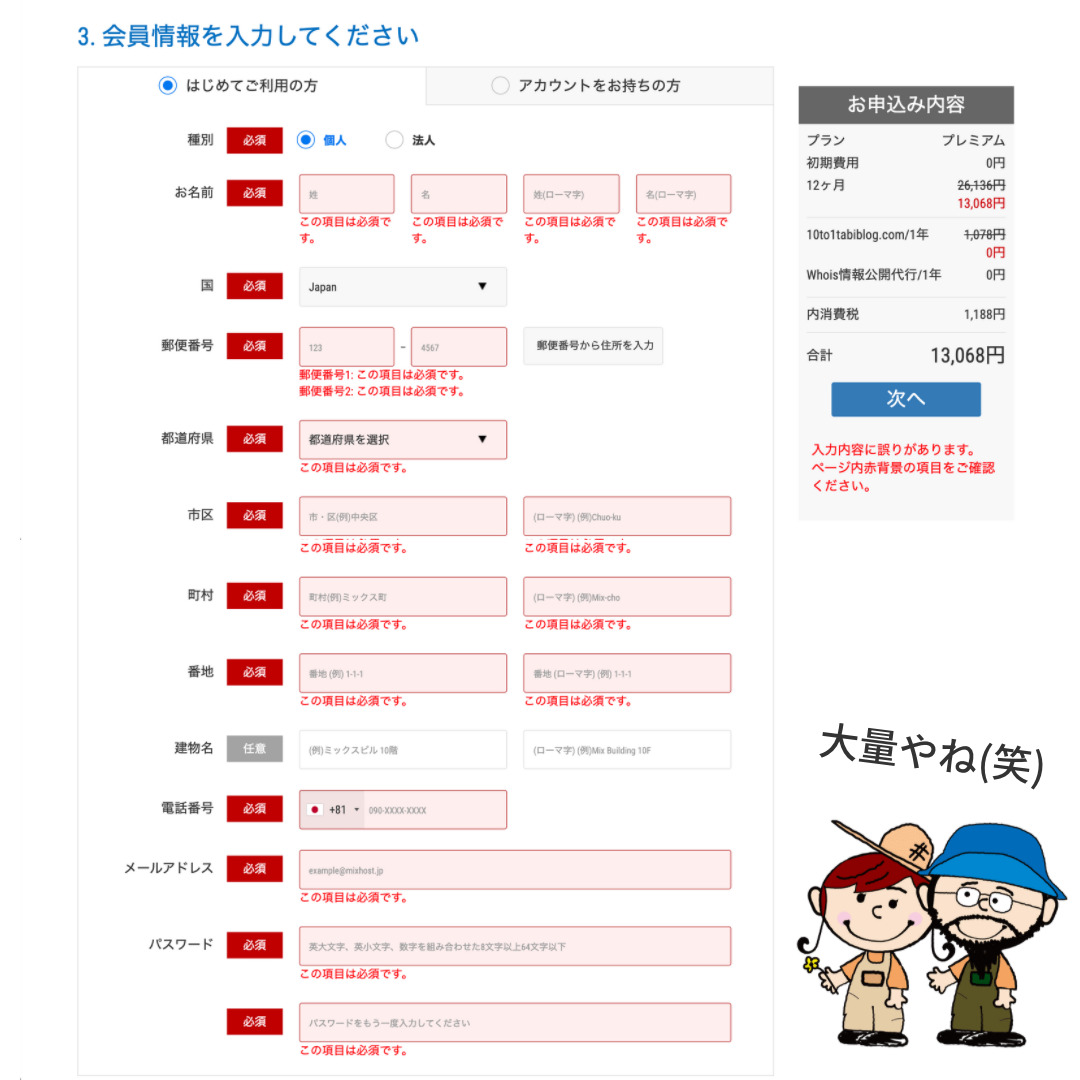
多いですね。笑
サクッと入力していきましょう!
全て入力できたら右にある「次へ」をクリックします。
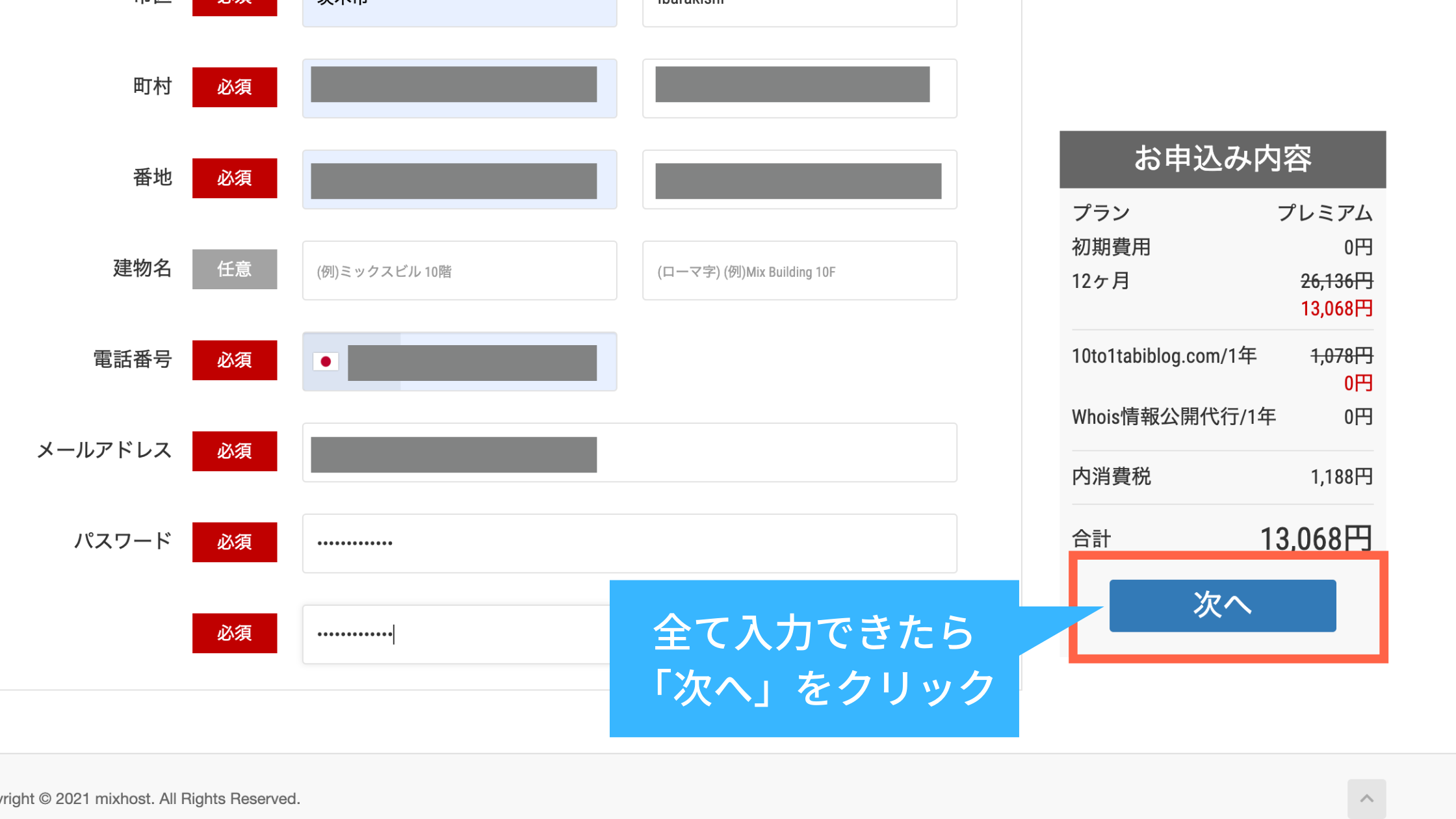
最後に支払い方法を入力して完了です。
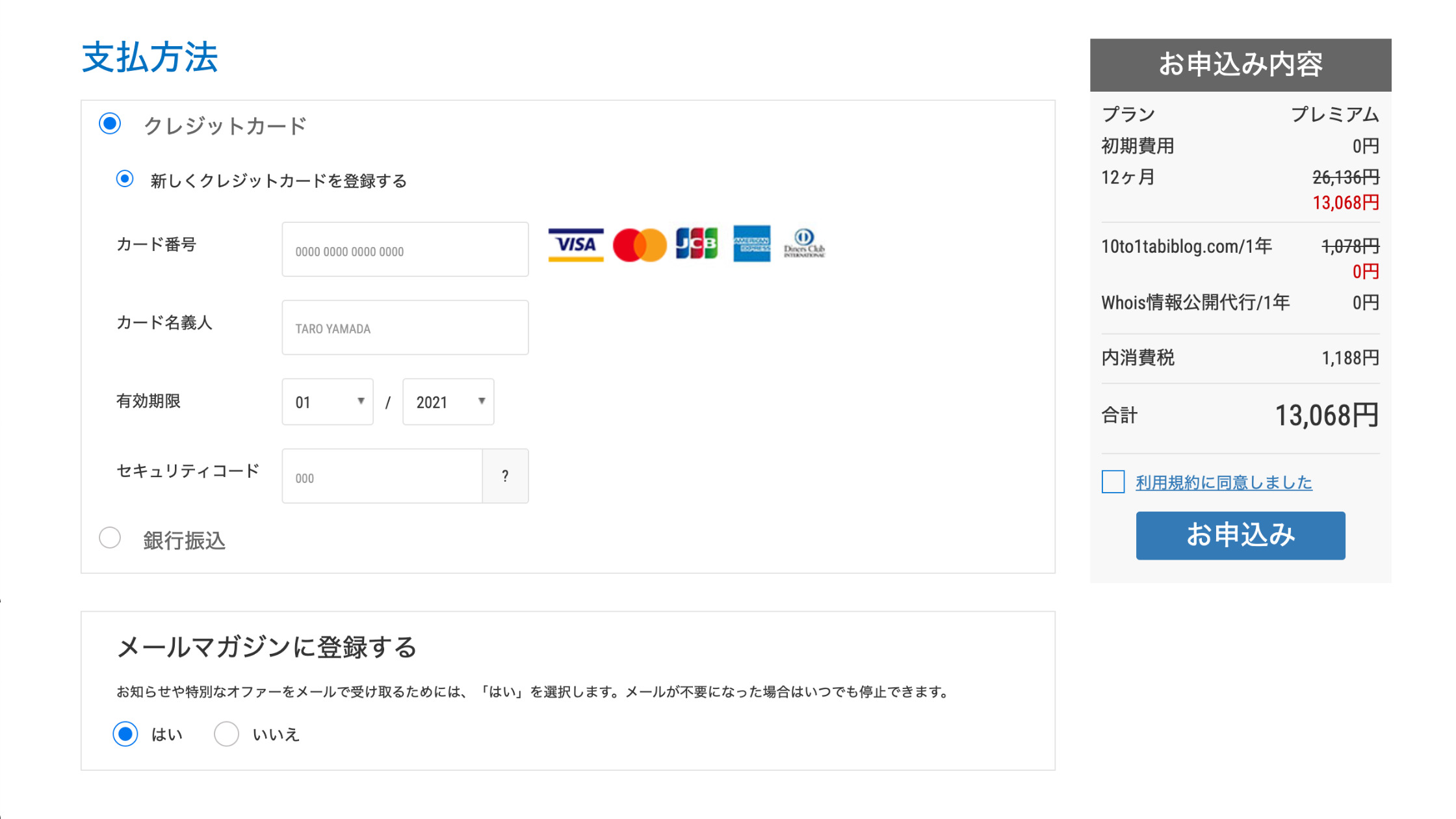
クレジットカードもしくは銀行振り込みを選択します。
入力が完了したら右の「利用規約に同意しました」にチェックを入れ、「お申し込み」をクリックします。
なんとこれだけでワードプレスブログが完成しちゃいました。早い!
WordPressが完成!あとはアクセスするだけ
WordPressがとんでもない速さで作成できました。
後は送られてきた URLにアクセス→忘れないようブックマークするだけです。
このサイトにアクセスできません
と表示されても問題ありません。
ドメインが反映されるまでに 5分〜10分かかります。多く見て 1時間後くらいに再度アクセスしてみてください。
今回の「WordPressクイックスタート」は独自SSL化も自動で行ってくれるので、特にやることはありません。
これであなたもブログデビューです!
登録・申し込みから30日以内に解約すれば返金される

mixhostでは 30日間返金保証と言うサービスがあります。
30日以内であればキャンセル時に全額返金されます。
mixhostを使ってみたけど使いづらい時や、他のサーバーを使ってみたくなった時に役に立ちます。
mixhostはとても優秀なサーバーですが、使いやすさは人によって違うのでその辺は慎重に選びましょう。
mixhostの 30日間返金保証を受けるにはいくつかの注意事があります。
詳しくは以下のサイトをご覧ください。
最初にやるべきWordPressの初期設定5つ!

WordPressでブログを作れたら、後は記事の執筆までにすべき簡単な初期設定を済ませておきます。
今回紹介するのは「これをやっておかないと後でやばい!」となるものだけです。必要最低限だけでも設定しておきましょう。
パーマリンクを設定する
パーマリンクとは、記事の ULRのことです。
ここは SEO的にも重要な部分ですので、先に設定しておきます。
WordPressの管理画面から、「設定→パーマリンク設定」と進みます。
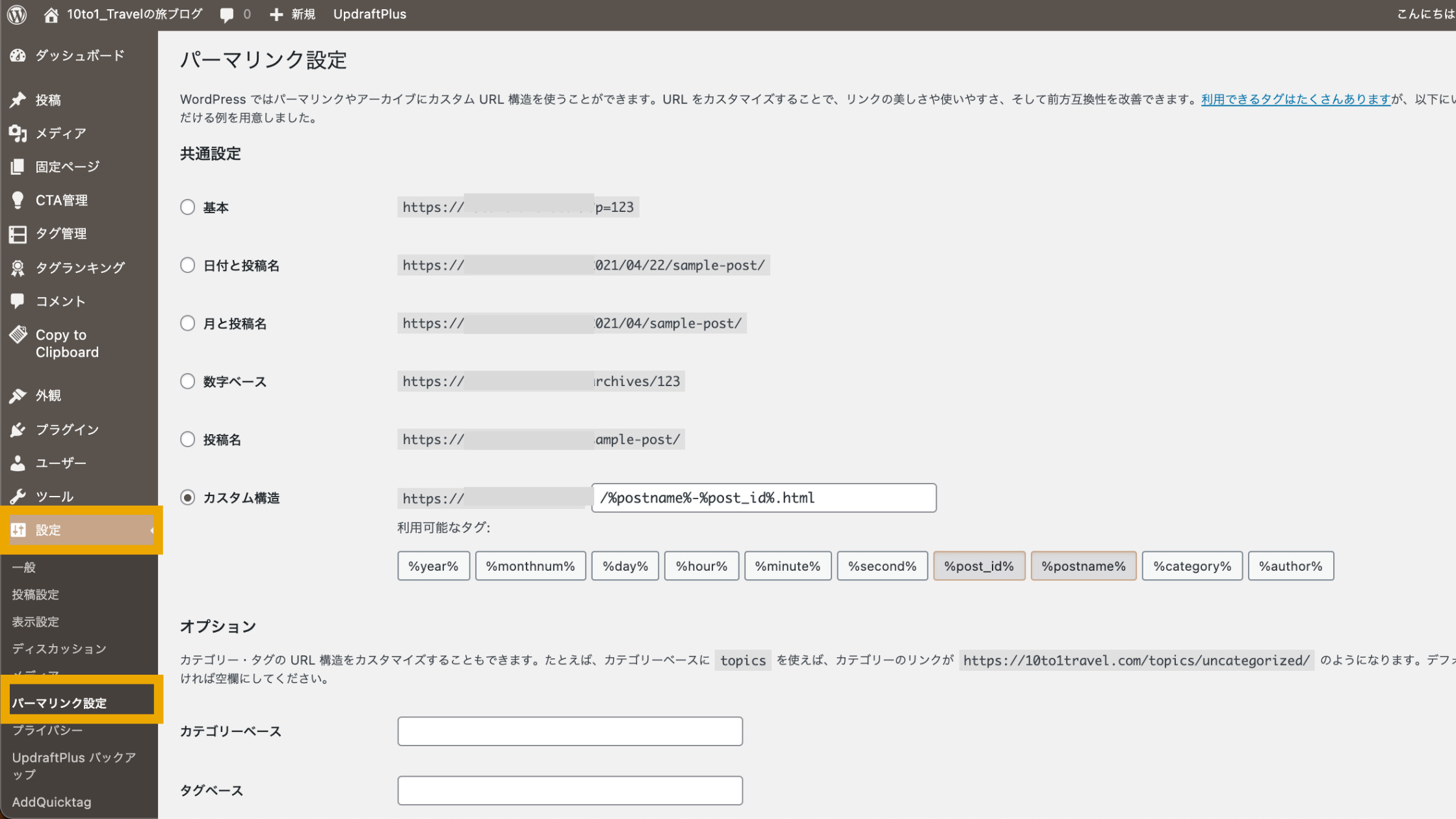
そうすると上記の画面になります。
- 「カスタム構造」にチェック
- 「%post_id%」と「%postname%」を選択
私たちのオススメは「post_id」と「postname」ですが、post_idが不要な人は、postnameだけでも OKです。
変更したら「変更を保存」をクリックして完了です。
「http」から「https」へリダイレクト
次にブログの URLを httpから httpsにリダイレクトします。
今回の WordPressクイックスタートにより、みなさんはこの設定をする必要がありません。
httpsから始まる URLが正解で、httpが誤った URLとなります。
この設定は、
間違えて「http」から始まる URLを入力してしまったり、リンクされた時も正しいURL「https」に飛ばすための設定です。
最優先ではありませんが、やっておかないと後々もっと面倒なことになるので先に設定しておくことをオススメします。
mixhostでも設定方法を解説してるので、ご覧ください。
>>http://からhttps://にリダイレクトする方法|mixhost support
ブログのデザインを整える
ブログのデザインはテーマを使って整えるのがオススメです。
テーマを導入すれば、難しいプログラミングや専門知識は不要で、アプリをいじる感覚でサイトを劇的にオシャレにすることができます。
私たちは THE THOR(ザ・トール)と言う WordPressの有料テーマを使ってます。
- 完璧なSEO対策
- プロのデザイナーが手がけるデザイン
- アフィリエイト特化のデザインパーツ
これから本気でブログ収益化を目指すならテーマの導入は必須です。
詳しく知りたい方は、以下の記事をご覧ください。
>>【THE THOR】ブログ初心者が1年使ったレビュー【メリット・デメリット】
みなさんこんにちは。 THE THOR(ザ・トール)ユーザーの JonyとAi(@10to1_travel)です。 私たちはまだブログを始めて1年経たないほどの「THE THOR初心者」です。 なぜ権威性も実績も[…]
プラグインを整える
プラグインとは、ブログの使いやすさを拡張するツールのことです。
例えば、スマホで言うところのアプリのようなものですね!プラグインはテーマによって導入すべきものが変わってきます。
例によって、上記で紹介した THE THOR(ザ・トール)のオススメのプラグインを解説してますのでご覧ください。
>>THE THORに導入すべき必須プラグインは5つだけ【オススメと不要も紹介】
みなさんこんにちは。 THE THOR (ザ・トール)は SEOやデザインに圧倒的に強い!とは言ったもののプラグインは何を導入すれば良いか迷いますよね。 私たちもそうでした。 結論から言うと THE T[…]
アクセス解析を整える
最後は、あなたの作ったブログがどれだけ読まれてるか、どこからアクセスされてるかなどのアクセス解析ツールを準備しましょう。
アクセスを知ることにより、サイトの収益 UPに繋げることができます。
以下は THE THOR(ザ・トール)の設定方法ですが、WordPressなら手順はほとんど同じです。
>>【初心者向け】THE THORでサーチコンソールの設定方法3手順
>>【初心者向け】THE THORでアナリティクスの設定方法4ステップ
みなさんこんにちは。 JonyとAi(@10to1_travel)です。 Googleサーチコンソールは、あなたの記事の検索順を調べてくれるブログ運営の必須ツールです。検索順位が分かることにより、アクセス解析、モチベー[…]
みなさんこんにちは。 Jonyと Ai(@10to1_travel)です。 ブログを始めて記事が集まってくると、 Googleアナリティクスでアクセスを解析し、本格的にブログの収益化・アクセスUPを狙いたいですよね。で[…]
次はWordPressで記事を書いてみよう!

mixhostで WordPressが立ち上げれたら、次はいよいよ記事を作成してみましょう!
WordPressの記事の書き方は簡単で、操作さえ覚えれば誰でもすぐに書くことができます。
以下の記事では、WordPressの記事の書き方と投稿方法をまとめていますので、ご覧ください。
>>【初心者向け】WordPressブログ:記事の書き方・投稿方法8ステップ
みなさんこんにちは。 Jonyと Ai(@10to1_travel)です。 初めてWordPressでブログを作成した時ってとても嬉しいですよね。 私たちはパソコンの画面に向かってパチパチ拍手してました。笑 でも[…]
mixhostのWordPressクイックスタート【登録・申し込み方法】:まとめ
今回はクラウド型レンタルサーバー mixhostの WordPressクイックスタートの登録と申し込み方法を解説しました。
私たちも 2つ目のサイトで 30日間試験してみます。
体感としては表示速度は十分ですね!
みなさんも mixhostを使って最速で楽しいブログライフを堪能してください!
最後まで読んでいただきありがとうございます。
おわり